PLANNER SEMANAL no GOOGLE AGENDA - Como criar agenda, eventos, tarefas e mais
18.89k views2148 WordsCopy TextShare
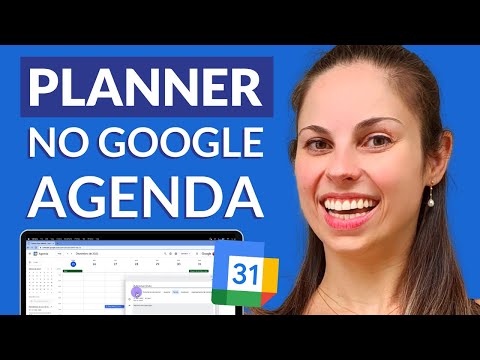
Conecta Nuvem - Workspace - Google Cloud Partner
Quer uma mãozinha para configurar seu Google Workspace Acesse: https://materiais.conectanuvem.com.br...
Video Transcript:
você não precisa mais comprar planners ou agendas pois no vídeo de hoje eu vou te mostrar o Google agendas e ele vai te ajudar e muito a se organizar e fazer o seu planejamento do ano com ele você também pode ter acesso ao seu planejamento e a sua organização através do celular então você terá sua agenda sempre na palma da sua mão Olá eu sou a Laís Lopes especialista Google Cloud e estou aqui hoje para apresentar para você funcionalidades do Google workspace para deixar o seu dia a dia muito mais produtivo Então bora para o
vídeo ao abrir o Google Agenda que você consegue acessar tanto pesquisando na Google ou através do ícone de apps da Google você vai se deparar com essa visão aqui aonde temos a visualização por semana normalmente aparece assim e os planners também são configurados dessa forma para que você consiga visualizar claramente o que você irá fazer semana a semana mas caso você prefira você pode alterar essa visualização vindo aqui em cima Aonde está escrito semana e substituir para por mês por dia por ano por exemplo vou colocar por mês para vocês poderem visualizar e aqui você
pode configurar os seus eventos mas caso você seja o fã dos atalhos e prefiro utilizar o teclado para alternar entre essas visualizações você pode digitar Y para opção ano m para opção mês w para opção de semana e dê para opção de dia se você pensar em inglês é muito fácil de lembrar desses atalhos mas antes de continuar vou voltar para a opção de semana e antes de continuar quero te mostrar algumas opções que temos em Barras laterais que por enquanto estão escondidas mas que você pode revelá-las vindo aqui no canto superior esquerdo nós vamos
clicar nesse menuzinho sanduíche e ali para gente as opções do menu do lado esquerdo por aqui podemos criar um novo evento também podemos definir ali momentos de ausência criar tarefas e outras funcionalidades pouquinho mais para baixo temos o calendário do mês aonde podemos Navegar pelos meses do ano um pouco mais abaixo podemos pesquisar por pessoa então pessoas da sua própria empresa que tem compartilhado ali com você a permissão de visualização da agenda delas ou pessoas que você convidou para eventos você consegue localizar os eventos dessas pessoas por aqui digitando o nome da pessoa e visualizando
o que que tem de compromisso com aquela pessoa aqui no caso eu não tenho nenhum com Ricardo mas para baixo temos alguns insights que a Google dá sobre a sua organização e também Você pode adicionar agendas por padrão já existem algumas agendas que vem aí para você provavelmente você já tem aí a sua agenda agenda de feriados e agenda de lembretes como você pode ver eu tenho aqui várias outras a mais e você pode ter isso também clicando nesse maisinho aqui em adicionar outras agendas clicando aqui e configurando a agenda seguindo passo a passo você
terá a opção de organizar por projeto como por exemplo você pode ter a sua agenda mas pessoal Você pode ter a sua agenda mais corporativa Você pode ter uma agenda de um projeto x dentro da sua empresa Você pode ter uma agenda de estudos e se você vier aqui em ocultar vai ocultar aqueles eventos que estão dentro daquela agenda então você consegue limpar por exemplo estou no momento de trabalho não de estudo posso ocultar a minha agenda de estudos caso eu queira indo lá para o menu do lado direito nós temos a opção de abrir
as tarefas ao abrir o menu do lado direito das tarefas nós podemos definir tarefas para serem executadas e configurar datas para execução dessas tarefas então eu posso definir que essa tarefa teste ela vai ser feita no dia 27 de Dezembro eu posso definir também um horário em que eu vou executar essa tarefa ou eu posso deixar aqui em Branquinho vou colocar um horário para a gente visualizar como é que vai ficar ali na agenda mas se você também não colocar já vai aparecer depois vou clicar em Ok e aqui no dia 27 já temos a
nossa tarefa aparecendo para que a gente não esqueça de realizar ela assim que tiver feita a tarefa é só clicar aqui e marcar como concluída e pronto minha tarefa já foi feita ela já marcou aqui como concluída ficou riscadinha e não sei se vocês viram acontecendo aqui do lado mas ela sumiu daqui do lado também porque ela é uma tarefa que já foi realizada caso a gente tenha tarefas antigas elas vão ficar aqui com as datas do passado marcadas em vermelho para que você saiba que você tem atividades atrasadas e você pode clicar também por
aqui para marcar como concluída então cliquei como concluída tarefa concluída sumiu da minha lista de tarefas perfeito bom agora que você já está situado Vamos criar um evento para criar um evento você pode ir tanto pelo botãozinho de criar aqui na lateral evento ou você pode simplesmente clicar no dia no horário que você quer criar aquele evento você também pode arrastar caso queira ajustar é dentro do dia ou dentro do horário e depois você pode adicionar aqui um nome para o seu evento Você pode adicionar os convidados então o próprio sistema da Google já manda
um e-mail convidando a pessoa para participar dessa reunião com você Você pode adicionar uma vídeo chamada no Google Meet ele já vai criar o linkzinho ali para que as pessoas acessem e no convite ele já manda esse link para que a pessoa possa entrar em reunião com você por vídeo chamada Você pode adicionar um local caso a reunião seja presencial uma descrição né porque sempre legal a gente dizer para as pessoas o que que é aquele evento caso não seja um evento uma reunião como a gente está falando aí de um planejamento de ano mas
pode ser um evento de uma tarefa rotineira também que você faz e que você quer deixar marcado ali você pode marcar como tarefa aqui em cima Então você cria por esse mesmo lugar você pode alternar entre os eventos e as tarefas e aqui também Você pode configurar tanto nos eventos quanto nas tarefas se aquilo tem recorrência então clicando aqui você pode dizer né eu preciso fazer o faturamento todo mês então eu vou planejar já o meu ano considerando que tem uma tarefa de faturamento todo dia três do mês e isso vai se repetir todo mês
naquele dia então você consegue já deixar tudo bem planejado para o seu ano e caso você já saiba quando que vai sair de férias você também pode vir aqui em ausente e configurar o seu período de férias durante esse período você pode definir aqui que você não não vai aceitar os eventos que forem colocados na sua agenda naquele intervalo para pessoa que tiver agendando se ela for da sua empresa pode já aparecer ali para ela que você não tem disponível aquele horário mas também se a pessoa tentar marcar aqui com você dentro daquele horário já
vai vira devolutiva para pessoa de que você não vai poder participar daquele evento pois você estará ausente então é muito legal já deixar configurado a sua agenda e com as suas férias configurado aqui como ausente e outra questão muito legal é que você pode adicionar uma mensagem então você pode explicar o porquê que você está ausente naquele período e essa mensagem ela vai ser enviada para pessoa quando ela receber é negativa do evento e para concretizar essa nossa configuração eu vou clicar aqui em evento evento teste vou selecionar em qual agenda pois a gente já
viu o que a gente pode ter várias agendas dentro do nosso Google Agenda em qual a agenda que eu quero que esse evento exista então por exemplo vou colocar aqui na agenda conecta e daí ele vai ficar aqui e eu vou salvar Pronto já temos o nosso primeiro evento criado dentro da nossa agenda agora eu vou criar só para vocês visualizarem um outro evento em uma outra agenda essa na Laís Lopes teste 2 e vou salvar Vocês estão vendo que os dois eventos eles têm uma cor diferente isso é porque eles estão em agendas diferentes
e aqui a agenda conecta tá com a cor roxa e a agenda Lais Lopes tá com a cor azul então o evento aparece para mim com essa cor quando eu falei que dá de ocultar é só vir aqui por exemplo no da conecta e apertar aqui e sumiu o meu evento que tá na agenda da conecta agora apareceu de volta Mesma coisa nada a Laís Lopes perfeito e se eu quiser trocar a cor desse dessa agenda dos eventos dessa agenda eu posso clicar nesses três pontinhos e vir aqui e escolher a cor que mais representa
aquela agenda então por exemplo Laís Lopes não tem cara de azul Lais Lopes tem cara de laranja substituir aqui já substituiu ali no evento também e agora para continuar eu quero mostrar para vocês algumas extensões que fazem o seu Google agendas se tornar ainda mais incrível porque ele já é totalmente demais né bom mas antes de mostrar essa parte para vocês eu gostaria de saber se vocês estão gostando do vídeo se já esclareceu algumas dúvidas e se já mostrei para vocês que não precisamos mais ter o planner em papel ou agenda em cima da mesa
para que a gente possa se organizar a gente pode fazer isso tudo pelo computador e também pelo celular se você está gostando desse vídeo Não esqueça de deixar seu like para estimular a gente a fazer mais vídeos como esse e fazer com que esse vídeo cheguem mais pessoas e elas também tenham esse conhecimento não esqueçam também de deixar aqui nos comentários o que que vocês estão achando e de se inscrever no canal para ver mais vídeos e melhorar a produtividade de vocês ali ao longo do ano de 2023 mas agora sem mais delongas Bora para
as extensões com a extensão botam fora Google calendário é possível fazer com que apareça uma lista dos seus eventos na barra superior do Google Chrome depois de instalar essa extensão você pode clicar nela na barra superior do seu Google Chrome e visualizar os seus eventos dos próximos dias sem precisar abrir o seu Google agenda para ter essa informação mas você ainda pode ir além e personalizar o seu planner Google agendas utilizando uma outra extensão chamada Custom Calendar background e depois é só clicar agem no canto superior direito e escolher qual que é a melhor imagem
que você deseja você também pode configurar para que alterne mensalmente essa imagem ou pode deixar ela fixada em uma imagem única você que decide outra extensão que pode te ajudar a personalizar o Google agendas é o g Call Plus essa extensão permite que você customize como que vão aparecer os eventos para você no Google agendas mostrando por exemplo uma lista maior de eventos que acontece ao longo do dia inteiro deixando os títulos suspensos ou definindo horários específicos para começar e finalizar eventos ou seja tornando sua agenda ainda mais perfeita para você e agora a melhor
de todas é a utilização do nosso Google agendas no nosso aparelho celular normalmente ele já vem instalado ali quando você tem um telefone Android mas caso ele não esteja ou você tenha um Apple é só fazer a instalação através do App Store ou do Play Store é só pesquisar por Google Agenda e fazer a instalação do aplicativo a partir desse momento você vai poder ter acesso à sua agenda pelo próprio celular criar eventos lembretes tarefas e até configurar os seus períodos de ausência tudo pelo celular tá e muito importante você também vai receber as notificações
de que você tem eventos ali para acontecer de acordo com as configurações que você fizer e assim fica muito fácil se manter organizado mesmo fora de casa sem precisar ficar levando agenda para um lado e para o outro e garante que você não vai esquecer de nenhum compromisso e aí já está preparado para organizar a sua vida pessoal corporativa e de estudos eu acho que sim hein Se gostou desse vídeo Não esqueça de deixar o seu like de deixar um comentário também pois a gente gosta muito de saber como que pode ajudar mas você ou
como que a gente conseguiu ajudar vocês também e de se inscrever aqui no canal para ver mais vídeos como esse e bom eu vou deixar alguns vídeos bem úteis aparecendo aqui na tela Pode ser que estejam aqui também beijo vocês na próxima beijos tchau tchau [Música]
Related Videos

1:01
DICA Google Agenda - Como adicionar Feriad...
Conecta Nuvem - Workspace - Google Cloud Partner
2,329 views

30:20
ORGANIZAÇÃO COM FERRAMENTAS GOOGLE | Googl...
Gabriela Charbe
201,432 views

29:10
COMO USAR O GOOGLE AGENDA - PASSO A PASSO
Dia a dia produtividade
62,552 views

11:55
Meu planejamento semanal usando o Notion e...
Julia Munhão
29,148 views

9:28
Organize suas Tarefas com esse Recurso Inc...
Mauricio Aizawa - Organize na Prática
36,185 views

9:39
Use o Google Agenda para seus clientes mar...
De Repente Síndico
224 views

12:35
COMO ORGANIZAR SUAS TAREFAS DIÁRIAS USANDO...
Coach de Produtividade
2,085 views

28:43
Tour pelos aplicativos do Google Workspace...
Conecta Nuvem - Workspace - Google Cloud Partner
28,339 views

26:12
Como usar o Google Agenda - tutorial simpl...
Re Nunes
63,766 views

17:32
Como usar o Google Agenda no Celular do ZE...
Blog Organize
4,731 views

16:02
COMO USAR O GOOGLE CALENDAR (planner gratu...
Inner Rafa
54,941 views

22:00
Como organizar sua vida no Notion Calendar
Pinho
109,344 views

6:41
5 TRUQUES do GOOGLE AGENDA - Criar evento,...
Conecta Nuvem - Workspace - Google Cloud Partner
33,657 views

31:24
O ÚNICO sistema de ORGANIZAÇÃO que funcion...
Asimov Academy
329,541 views

15:16
🔵 7 motivos para usar o Samsung Calendári...
Como é, Como faz?
44,310 views

13:58
COMO USAR O GOOGLE AGENDA - Passo a passo ...
Lara Martinelle - Vida Abundante
131,020 views

11:09
Como usar o Google Agenda do jeito certo
Yasmin KBS
95,091 views

21:13
TUDO sobre o GOOGLE DOCS - Smart Canvas, e...
Conecta Nuvem - Workspace - Google Cloud Partner
11,529 views

19:07
5 funções INCRÍVEIS do Google Keep!
Blog Organize
15,532 views

1:26:57
Engenharia de Prompt: O Guia Definitivo
Bruno Picinini
149,412 views